DE工具选项中的对齐坐标移动应该如何使用?
DE工具选项中的对齐坐标移动应该如何使用?
大家利用三维建模软件进行设计时,有可能会遇到这样一个问题:我们使用对齐坐标移动,却发现操作的过程中往往不能将特征面移动到我们所要的坐标位置,这究竟是为什么呢?这或许是因为部分小伙伴不太了解特征与目标坐标之间的位置关系是如何关联的原理。不过不要担心,小编这就来给大家详细地讲解一下,让小伙伴们都能掌握其中的原理和正确使用这一功能的方法。
首先,小编需要对齐坐标移动中的3个选项进行说明:
1.面:该选项可选择多个需要移动的特征面;
2.起始坐标:该位置需要选择一个坐标系,作为特征面的移动基准坐标参考;
3.目标坐标:该位置需要选择一个坐标系,作为特征面的移动后放入位置的基准坐标参考
移动后,特征面与目标坐标系的相对位置关系(面的XYZ坐标)和移动前,特征面与起始坐标之间位置关系保持一致;
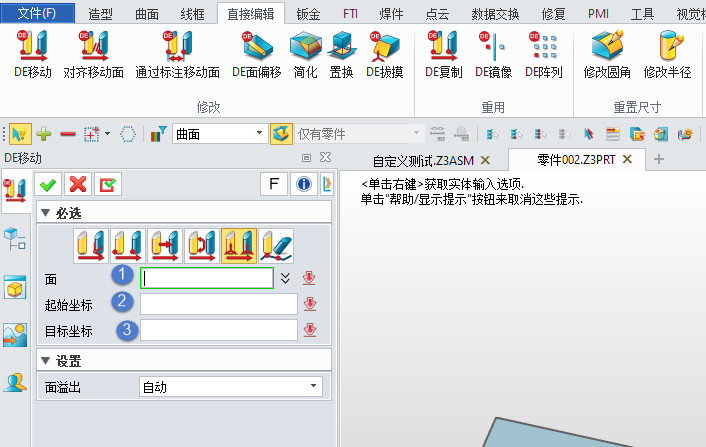
了解了上述三个选项,就要讲讲该如何正确使用齐坐标移动啦:
1.第一步,利用【基准CSYS】功能,创建两个基准坐标系,分别为起始坐标和目标坐标;
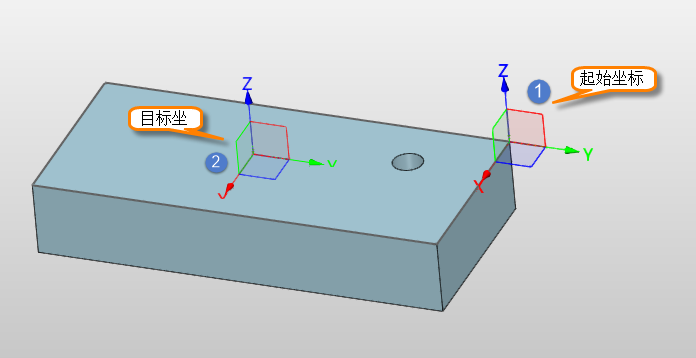
2.第二步,在【直接编辑】的选项卡之下,选择【DE移动】,而移动选项中选择倒数第二个【对齐坐标选项】;
3.然后,在特征选项中,【面】选择要移动的特征面(示例为孔特征),【起始坐标】和【目标坐标】均选择创建的基准坐标系,如下图所示:
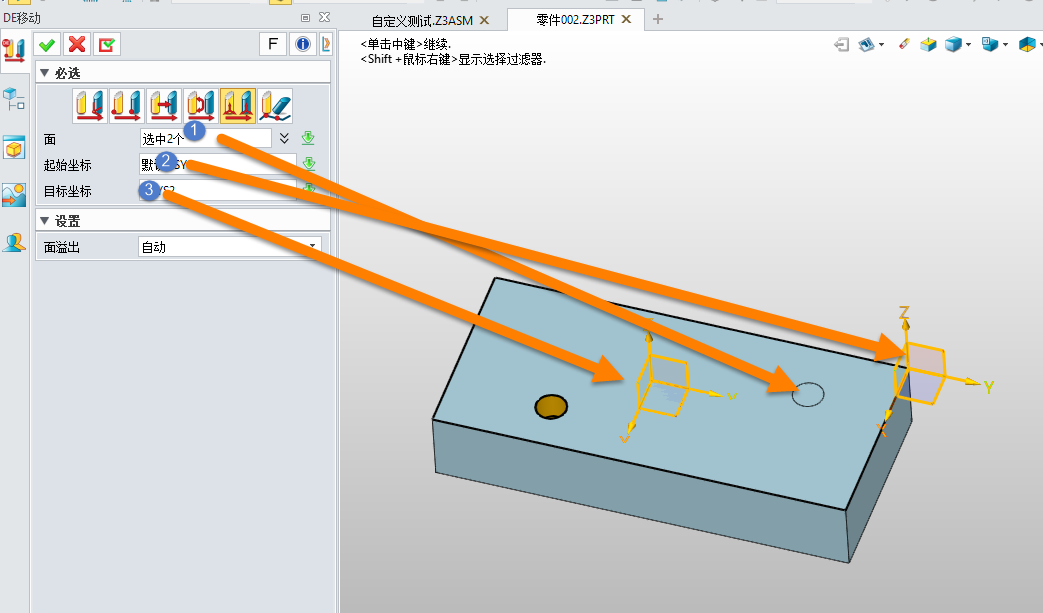
4.选好内容,点击【鼠标中键】确认后,最终效果如下:
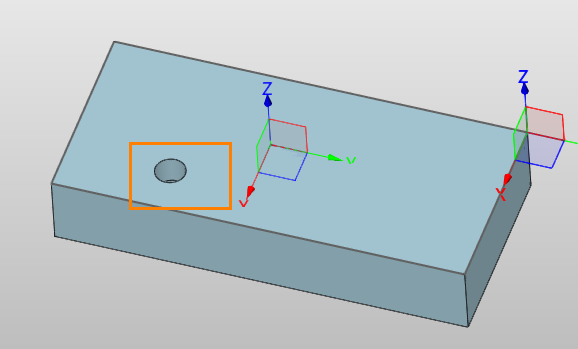
以上就是关于对齐坐标移动使用方法的介绍,希望能对大家有所帮助!




























